قد تواجه ' خطأ 740 تتطلب العملية المطلوبة رفع Windows 10 'عند فتح أو حذف ملف أو مجلد أو تطبيق. سيمنعك هذا من الوصول إلى الملفات الموجودة داخل المجلد أو من تشغيل التطبيق. يمكن أن يكون السبب الرئيسي وراء الخطأ المذكور هو أن المجلد أو التطبيق أو البرنامج قد يحتاج إلى امتيازات إدارية. قد تتداخل مطالبات التحكم في حساب المستخدم مع بعض الوظائف المهمة.
ستلاحظ هذه المدونة عدة طرق لإصلاح المشكلة المذكورة.
كيفية إصلاح خطأ 'خطأ 740 العملية المطلوبة تتطلب الارتفاع Windows 10' خطأ؟
لإصلاح خطأ الارتفاع المطلوب للعملية المحددة ، جرب الإصلاحات التالية:
الطريقة الأولى: قم بتشغيل البرنامج بحقوق المسؤول
قد يحتاج البرنامج الذي تريد تشغيله إلى امتيازات إدارية. وبالتالي ، قم دائمًا بتشغيل تطبيق بحقوق المسؤول على النحو التالي.
الخطوة 1: افتح خصائص التطبيق
انقر بزر الماوس الأيمن فوق التطبيق أو البرنامج وانقر فوق ' ملكيات ' خيار:
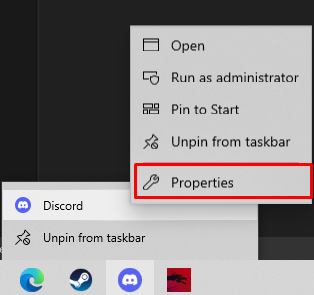
الخطوة 2: انتقل إلى علامة التبويب 'التوافق'
قم بالتبديل إلى ' التوافق ' فاتورة غير مدفوعة:

الخطوة 3: تفعيل الامتيازات الإدارية
حدد علامة ' شغل هذا البرنامج كمسؤول خانة الاختيار:

الطريقة 2: تغيير أذونات المجلد
إذا كنت تواجه ' خطأ 740 تتطلب العملية المطلوبة رفع Windows 10 'عند فتح مجلد ، قد يحتاج هذا المجلد إلى امتيازات المسؤول. للقيام بذلك ، تحقق من التعليمات المتوفرة.
الخطوة 1: افتح الخصائص
انقر بزر الماوس الأيمن فوق المجلد وافتح المجلد ' ملكيات ':
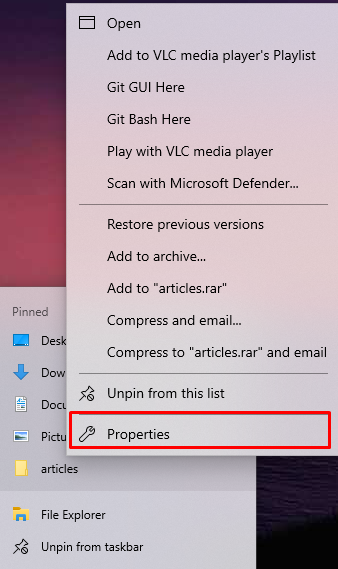
الخطوة 2: إعادة التوجيه إلى علامة التبويب 'الأمان'
انتقل إلى ' حماية ' قسم:
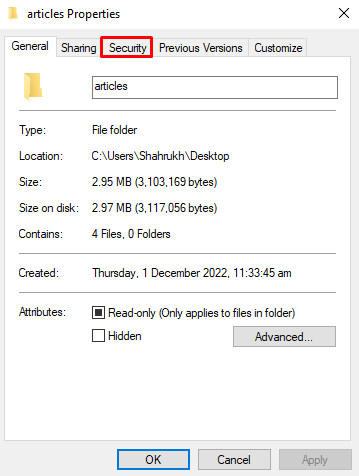
الخطوة 3: عرض الخيارات المتقدمة
في علامة التبويب 'الأمان' ، انقر فوق ' متقدم 'لمشاهدة أذونات خاصة أو بعض الإعدادات المتقدمة الأخرى:
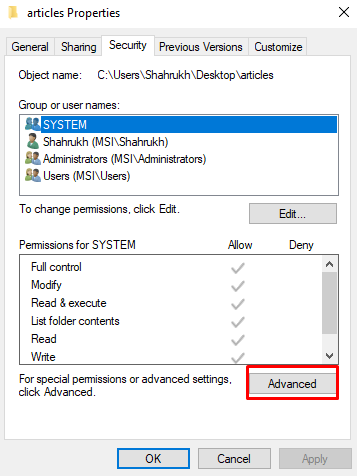
الخطوة 4: تحديد خانة الاختيار
حدد خانة الاختيار المميزة واضغط على ' نعم ' زر:
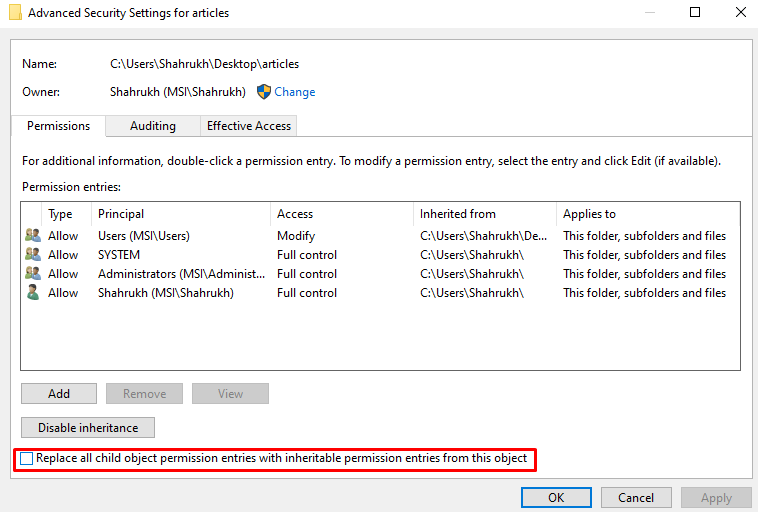
الطريقة الثالثة: تعطيل التحكم في حساب المستخدم
UAC تعني التحكم في حساب المستخدم. يقوم بإعلام المستخدم عندما يريد بعض التطبيقات أو البرامج إجراء تغييرات على النظام ويطلب الإذن لتطبيق التغييرات. بشكل أكثر تحديدًا ، قد يتسبب UAC في حدوث الخطأ 740 المذكور. لذلك ، قم بتعطيله بمساعدة التعليمات المقدمة.
الخطوة 1: افتح تغيير إعدادات التحكم في حساب المستخدم
قم بتشغيل البرنامج المميز باستخدام قائمة بدء التشغيل:
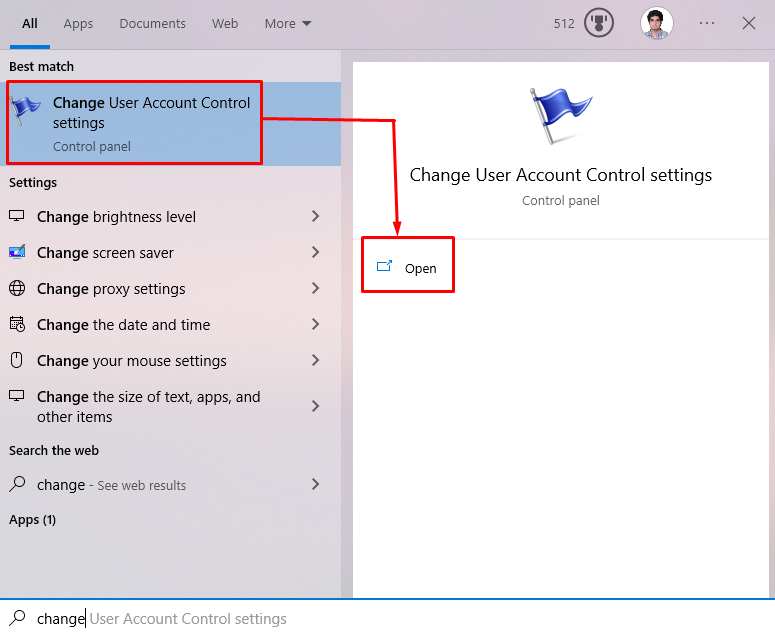
الخطوة 2: ضبط شريط التمرير
اضبط شريط التمرير على ' لم يخطر ' كما هو مبين أدناه:
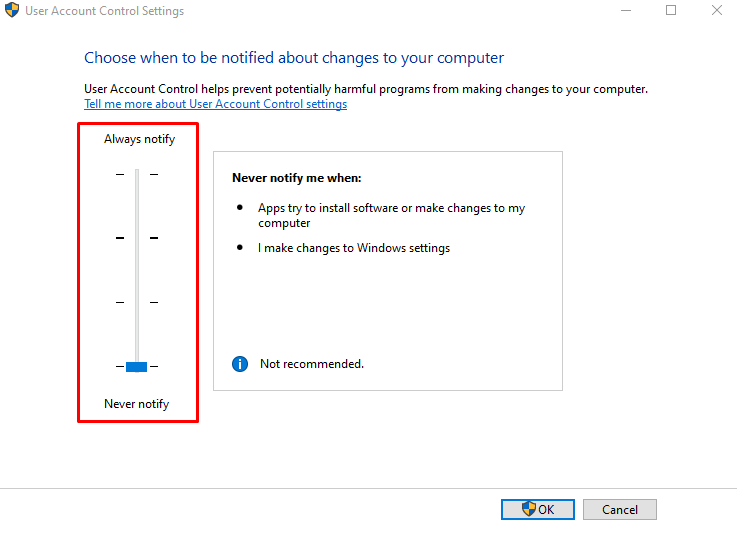
الطريقة الرابعة: رفع بدون مطالبة في GPEDIT
GPEDIT تعني محرر نهج المجموعة ، والذي يمكن استخدامه لتكوين إعدادات Windows. يجب عليك تمكين GPEDIT لأنه لم يتم تثبيته بالفعل في Windows. لذلك ، لتمكينه ، قم بتنفيذ الأوامر المذكورة في موجه الأوامر مع حقوق المسؤول:
> ل ٪ F إن ( '٪ SystemRoot٪ \ servicing \ Packages \ Microsoft-Windows-GroupPolicy-ClientTools-Package ~ * .mum' ) يفعل ( DISM / متصل / لا إعادة / الحزمة الإضافية: '٪F' ) 

الآن ، اتبع الإجراء المحدد.
الخطوة 1: افتح محرر نهج المجموعة المحلي
يكتب ' Gpedit.msc 'في مربع التشغيل الذي يفتح بعد الضغط على' نظام التشغيل Windows + R. مفاتيح:

الخطوة 2: انتقل إلى الوجهة
انتقل إلى ' تكوين الكمبيوتر> إعدادات Windows> إعدادات الأمان> السياسات المحلية> خيارات الأمان 'في محرر نهج المجموعة:
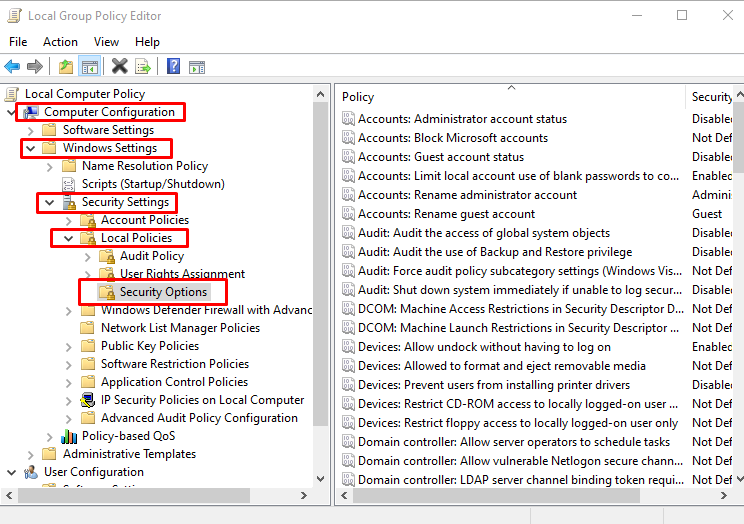
الخطوة 3: تحديد موقع السياسة
حدد موقع السياسة المميزة:
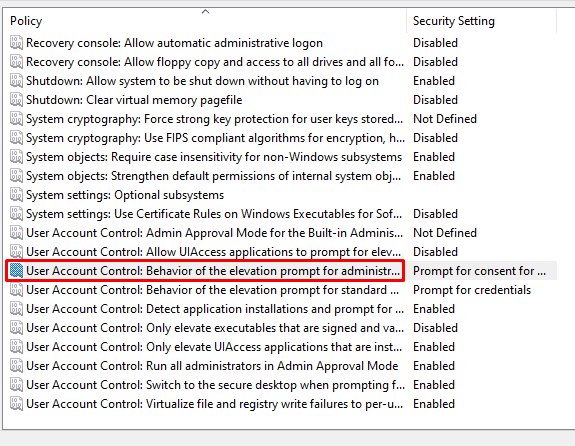
الخطوة 4: حدد رفع بدون مطالبة
في ال ' إعداد الأمان المحلي '، انقر فوق القائمة المنسدلة وحدد' ارفع بدون مطالبة ':
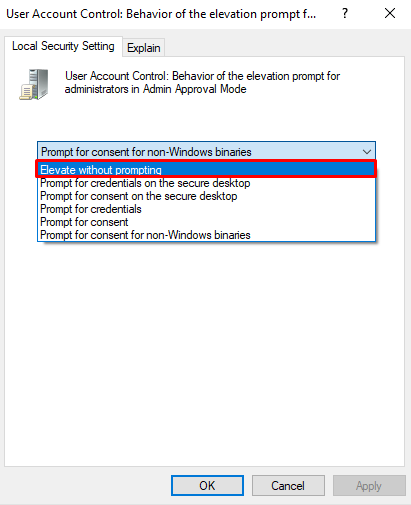
أخيرًا ، اضغط على ' نعم 'وإعادة تشغيل Windows. نتيجة لذلك ، سيتم حل المشكلة المذكورة.
خاتمة
' خطأ 740 تتطلب العملية المطلوبة رفع Windows 10 'يمكن إصلاحه باستخدام طرق مختلفة. تتضمن هذه الطرق تشغيل البرنامج بحقوق المسؤول ، وتغيير أذونات المجلد ، وتعطيل UAC ، واختيار رفع دون المطالبة في GPEDIT. تقدم عملية الكتابة هذه عدة حلول للخطأ 740 الذي تمت مناقشته.